本文教大家如何备份系统
备份系统是我们安装系统非常重要的一步。但又非常多的网友都不知道如何备份系统。所以今天小编就要为网友们带来如何备份系统的方法。下面小编教大家如何备份系统,相信网友们看完下面的教程都会学会备份系统。就跟着小编的脚步一起学习吧。
安装好系统后,安装Maxdos工具。同时建议给分区规定不同的卷标,并记住待备份的源分区和存份备份文件的分区卷标:
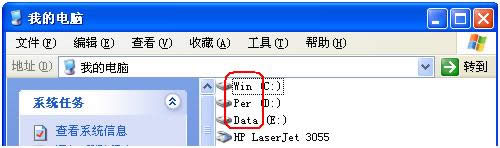
如何备份系统图一
开机后在引导启动菜单中,选择“MAXDOS8.0”工具:
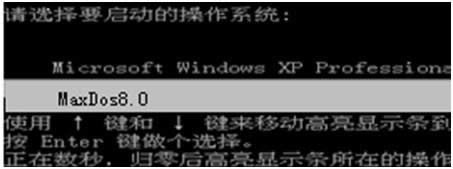
如何备份系统图二
选在弹出的界面中选择“手动执行Ghost“选项;
进入如下Ghost程序界面:依次选择“Local(本地)→Partition(分区)→To Image(生成映像文件)”项,如下图。选择顺序:1-2-2 。
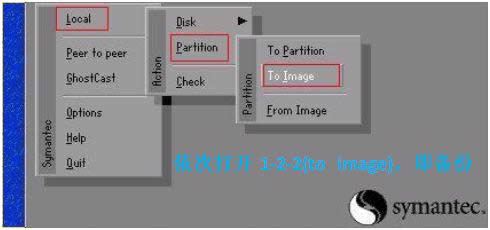
如何备份系统图三
选择硬盘分区所在的Driver 1(硬盘1),再按回车。此处只有一块硬盘,故只有Driver 1,直接回车即可。
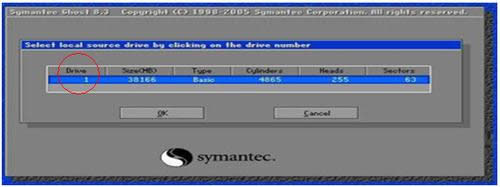
如何备份系统图四
选择要备份的分区(即源分区),选择分区“1”(即C分区),再按Tab键切换到“OK“按钮,再按回车。

如何备份系统图五
选择镜像文件保存的位置:此时按下“Shift+Tab”键可以切回到选择分区的下拉菜单,选择分区;例如“1:2”的意思就是第一块硬盘的第二个分区,也就是“D”盘,选好分区后,再按Tab键切到文件选择区域,用上下键选择文件夹,可以再按Tab键,切到“Filename”文本框键入镜像文件名称,如“xp”或“C_BAK.GHO”,然后按回车键即可。

如何备份系统图六
接下来Norton Ghost会询问你是否需要压缩镜像文件,“No”表示不做任何压缩;“Fast”的意思是进行小比例压缩但是备份工作的执行速度较快;“High”是采用较高的压缩比但是备份速度相对较慢。一般都是选择“High”,虽然速度稍慢,但镜像文件所占用的硬盘空间会大大降低(实际也不会慢多少),恢复时速度很快。
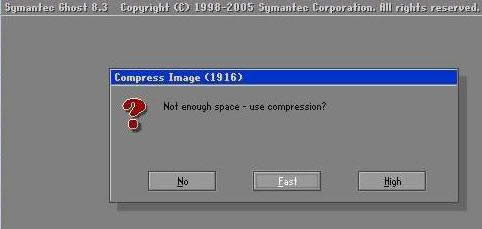
如何备份系统图七
这一切准备工作做完后,Ghost就会问你是否进行操作,当然选“yes”了,按回车后,开始为你制作镜像文件了。备份速度与CPU主频和内容容量有很大的关系,一般来说10分钟以内都可以完成。等进度条走到100%,就表示备份制做完毕了,可以直接按机箱的重启按钮或ctrl+alt+del,而不用退出ghost或dos系统。
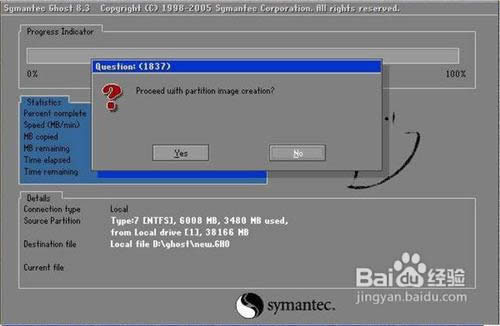
如何备份系统图八
综上所述的全部内容就是小编为网友们带来的如何备份系统的方法了。其实备份系统还是比较简单的,网友们看完上面的方法也对如何备份系统有了更一步的了解。小编建议大家都去动手尝试下。我还推荐网友们阅读如何重装系统win7,喜欢使用windows7系统的网友不要错过了。
……
下载网络技术应用使用,安卓用户请点击>>>网络技术应用
下载网络技术应用使用,IOS用户请点击>>>IOS 网络技术应用
扫描二维码,直接长按扫描哦!


















